Llamadas de teléfono y mensajes de texto en el Mac
Con una conexión Wi-Fi, puedes responder llamadas, y realizarlas, directamente desde el Mac Studio. (Se requiere un micrófono externo. Los accesorios se venden por separado en apple.com, en tu tienda Apple Store más cercana, o en otros distribuidores). También puedes enviar y recibir mensajes de texto.
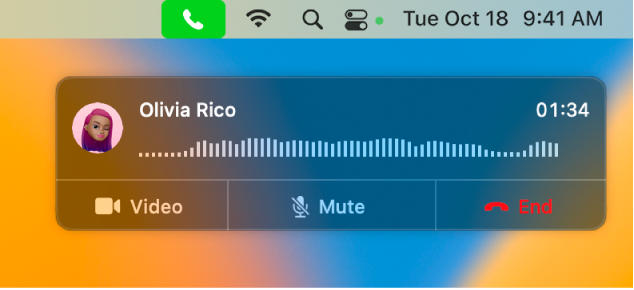
Configurar FaceTime para las llamadas telefónicas. En el iPhone (iOS 9 o posterior), ve a Ajustes > Teléfono y activa la opción “Llamadas por Wi-Fi”. A continuación, en el Mac, abre la app FaceTime. Ve a Ajustes, selecciona General y luego haz clic en “Llamadas desde el iPhone”. Consulta Configurar el iPhone y FaceTime en el Mac para las llamadas telefónicas en el Manual de uso de FaceTime.
Efectúa una llamada. Abre la app FaceTime en el Mac y haz clic en “Crear enlace” o en “Nuevo FaceTime”. La opción “Crear enlace” generará un enlace que puedes compartir mediante AirDrop, Mail, Mensajes, Notas o Recordatorios. La opción “Nuevo FaceTime” te permite introducir un nombre, un correo electrónico o un número de teléfono. También puedes iniciar una llamada de FaceTime en Contactos. Haz clic en el icono de teléfono ![]() en la fila FaceTime de un contacto. También puedes hacer clic en un número de teléfono incluido en una búsqueda de Spotlight o en una app como Safari o Calendario (debe estar cerca el iPhone o el iPad con una conexión móvil). Consulta Realizar y recibir llamadas de teléfono en FaceTime en el Manual de uso de FaceTime.
en la fila FaceTime de un contacto. También puedes hacer clic en un número de teléfono incluido en una búsqueda de Spotlight o en una app como Safari o Calendario (debe estar cerca el iPhone o el iPad con una conexión móvil). Consulta Realizar y recibir llamadas de teléfono en FaceTime en el Manual de uso de FaceTime.
Responde a una llamada. Cuando recibas una llamada en tu iPhone, haz clic en la notificación que aparece en la pantalla del Mac Studio. El Mac Studio se convertirá en un teléfono con altavoz si no estás utilizando auriculares.
Consejo: Para desactivar temporalmente las notificaciones de nuevas llamadas telefónicas, mensajes y más cosas en el Mac, activa la función “No molestar”. Haz clic en el icono del centro de control ![]() en la barra de menús y, a continuación, haz clic en Concentración y selecciona un límite de tiempo.
en la barra de menús y, a continuación, haz clic en Concentración y selecciona un límite de tiempo.
Envía y recibe mensajes. Usa la app Mensajes para enviar mensajes de texto desde el Mac Studio. Todos los mensajes aparecen en el Mac Studio, iPhone, iPad, iPod touch y Apple Watch, así que cuando alguien te escribe, puedes responder en el dispositivo que te quede más cerca. (Los mensajes de voz requieren un micrófono externo. Los accesorios se venden por separado en apple.com, en tu tienda Apple Store más cercana o en otros distribuidores). Consulta Mensajes.
Obtén más información. Consulta Configurar el iPhone para recibir mensajes SMS en el Mac en el Manual de uso de Mensajes.